VLLO 동영상 편집기 2024 사용법 ( PC/온라인/안드로이드/ 아이폰 )
빠르게 변화하는 콘텐츠 개발 세계에서 동영상 편집 도구는 아이디어를 매력적인 이미지로 변환하는 데 필수적입니다. 다양한 영상 편집 소프트웨어 중에서 vllo 편집기는 모든 플랫폼의 제작자들에게 유연하고 사용자 친화적인 대안으로 눈에 띕니다. 2024년에 VLLO 동영상 편집기를 사용하는 방법, 기능과 특성에 대해 알아보겠습니다.
파트 1. PC용 VLLO 동영상 편집기 사용법
Bluestacks의 도움을 받아 윈도오 노트북과 PC에 VLLO, Easy Video & Vlog Editing App을 성공적으로 설치하고 다운로드할 수 있는 단계별 가이드를 알아봅시다.
Bluestacks 5 프로그램 다운로드하기

BlueStack이 로드될 때까지 기다리기
특히 초기 실행 시, Bluestack 소프트웨어가 로드될 때까지 충분한 시간을 주어야 합니다. 일단 열리면, Bluestack 홈 화면이 나타납니다. Bluestack 은 구글 플레이 스토어가 미리 설치되어 있습니다. 홈 화면에서 플레이스토어 아이콘을 찾아 두 번 클릭하여 엽니다.
VLLO 앱 검색 및 다운로드하기
플레이스토어에서 VLLO, Easy Video & Vlog 편집 앱을 검색합니다. 찾으면 다운로드를 시작합니다. 설치 버튼을 클릭하면 Bluestack 에 VLLO가 즉시 설치됩니다. Bluestack 화면에서 설치된 앱 중에서 쉽게 앱을 찾을 수 있습니다.
파트 2. VLLO 동영상 편집기 온라인 사용법
온라인에서 워터마크 없이 vllo 동영상 편집기를 이용하려면 다음 단계를 따르시면 됩니다:
공식 웹사이트 방문하기
VLLO 공식 웹사이트 또는 온라인 편집기가 제공하는 플랫폼으로 이동합니다. 필요한 경우 계정에 가입하거나 로그인합니다. 일부 온라인 편집자는 프로젝트를 저장하기 위해 계정 생성이 필요할 수 있습니다. 온라인 편집기에서 동영상 클립과 이미지를 업로드할 수 있는 옵션을 찾습니다.
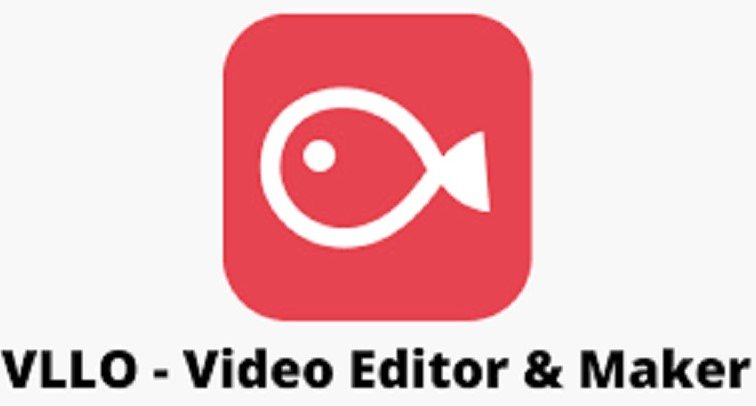
편집 도구
영상 자료를 다듬고, 자르고, 분할하고, 영상 품질 향상을 위한 편집하기 위한 다양한 도구를 찾아보세요. 동영상의 시각적 매력을 높이기 위해 세그먼트 간 전환 효과를 추가하고 시각적 효과 또는 필터를 사용할 수 있습니다. 배경 음악이나 효과음을 추가하기 위해 오디오 파일을 업로드하거나 편집자 라이브러리를 활용할 수 있습니다. 제목을 추가하기 위해 텍스트 및 그래픽 오버레이를 사용할 수 있습니다.
동영상 내보내기
편집된 동영상을 내보내거나 저장할 수 있는 옵션을 찾습니다. 일부 온라인 편집기는 다양한 형식과 해상도 옵션을 제공할 수 있습니다. 소셜 공유 기능이 있다면, 이를 사용하여 다양한 플랫폼에 직접 편집한 동영상을 공유합니다.
파트 3. 안드로이드용 VLLO 동영상 편집기 사용법
안드로이드 기기에서 VLLO 동영상 편집기를 사용하는 것이 능숙해지면 창의적인 가능성을 높일 수 있을 뿐만 아니라 영상 편집 기술을 향상시킬 수 있는 원활한 플랫폼을 제공할 것입니다.
VLLO 다운로드 및 설치하기
안드로이드 기기에서 구글 플레이스토어로 접속합니다. VLLO 동영상 편집기를 검색하여 공식 VLLO 앱을 선택합니다. 앱을 쉽게 다운로드하고 기기에 설치하세요. 설치가 완료되면 VLLO 아이콘을 눌러 앱을 시작합니다.

미디어 가져오기
+ 또는 가져오기 단추를 클릭하여 비디오 클립, 이미지 및 오디오 파일을 창의적인 캔버스에 원활하게 추가하여 프로젝트를 향상시킵니다.
편집 도구 탐색하기
클립을 다듬고, 자르고, 분할하여 적절한 타이밍과 속도를 조절할 수 있는 VLLO의 다양한 편집 도구를 사용하세요. 각 세그먼트 사이에 완벽하게 통합된 전환 효과를 사용하여 영화의 시각적 매력을 높이세요. 제목, 자막 및 기타 창의적인 요소를 오버레이하여 동영상의 시각적 서술을 향상시킬 수 있습니다.
편집한 작품 내보내기
만족스럽게 편집이 완료되었다면, 정성스럽게 제작된 동영상을 기기에 보존하려면 내보내기 또는 저장 버튼을 클릭합니다. VLLO에서 직접 편집된 동영상을 다양한 소셜 미디어 플랫폼으로 쉽게 공유하여 창의성을 넓혀보세요.
파트 4. 아이폰용 VLLO 동영상 편집기 사용법
아이폰에서 VLLO 동영상 편집기의 잠재력을 최대한 활용하면 창의적인 동영상 편집의 문을 여는 것입니다. 여기에는 iOS 기기에서 vllo 편집 앱의 특성과 기능을 탐색하는 데 도움이 되는 포괄적인 가이드가 있습니다.
VLLO 다운로드 및 설치하기
아이폰에서 App store를 엽니다. "VLLO 동영상 편집기"를 검색하고 공식 앱을 선택합니다. 아이폰에 앱을 다운로드하여 설치합니다. 설치가 완료되면 VLLO 아이콘을 눌러 앱을 실행합니다.
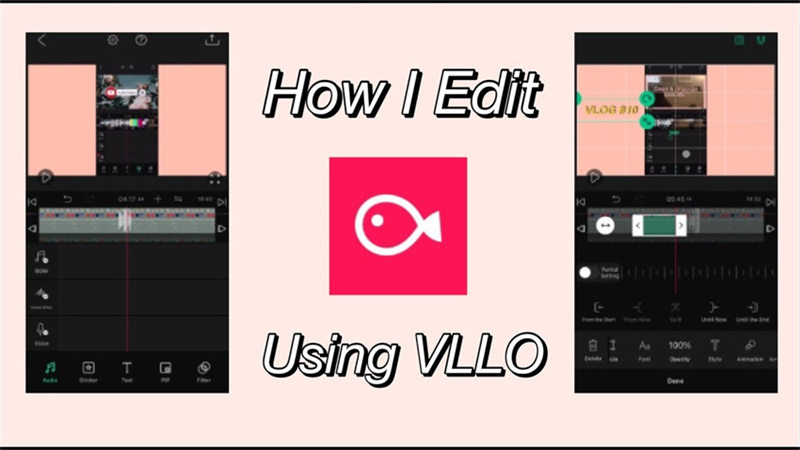
미디어 가져오기
프로젝트에 비디오 클립, 이미지 및 오디오 파일을 추가하려면 + 또는 내보내기 버튼을 클릭하세요. 타임라인에 미디어 파일을 드래그 앤 드롭하여 순서를 정리합니다.
편집 도구
VLLO에서 제공하는 다양한 편집 도구를 살펴봅니다. 원하는 타이밍을 달성하기 위해 클립을 다듬고 자르고 분할합니다. 클립 사이의 전환을 통합하고 시각 효과 또는 필터를 적용하여 비디오를 향상시킵니다. 오디오 파일을 가져오거나 VLLO의 내장 음악 라이브러리에서 선택하여 배경 음악을 추가할 수 있습니다.
동영상 내보내기
편집된 동영상을 아이폰에 저장하기 위해 내보내기 또는 저장 버튼을 클릭하세요. VLLO에서 소셜 미디어 플랫폼 또는 기타 공유 채널로 편집된 동영상을 직접 공유할 수 있습니다.
파트 5. Capcut VS VLLO VS HitPaw Edimakor
동영상 편집 소프트웨어의 세계가 계속 변화함에 따라, 아이디어를 구현할 수 있는 유연한 도구를 찾는 콘텐츠 제작자들은 점점 더 Capcut, VLLO 그리고 HitPaw Edimakor를 선택하고 있습니다.
Capcut/VLLO /HitPaw Edimakor의 간략한 비교
모바일 동영상 편집의 경우 Capcut, VLLO, HitPaw Edimakor는 인기 있는 선택지로 자리잡고 있습니다. 각각 고유한 특성과 기능을 제공하지만, 사용자들은 자신의 편집 필요에 가장 적합한 플랫폼을 찾기 위해 세 가지를 비교합니다.
Capcut
Capcut은 사용하기 쉬운 인터페이스와 iOS 및 안드로이드 모두에서 무료로 제공되는 다양한 편집 도구로 인해 인기를 끌고 있습니다. 이 프로그램의 기본 편집 기능에는 영화를 분할, 병합 및 자르거나 다듬는 기능뿐만 아니라 텍스트, 스티커, 음악, 필터, 효과 및 전환 효과도 있습니다.
그러나 Capcut에는 특정 제한 사항이 있습니다. 이 소프트웨어는 특히 4K 내보내기를 지원하지 않는 등의 제한된 내보내기 옵션을 제공하며, 녹색 화면/크로마키와 같은 고급 기능이 부족합니다.
VLLO
iOS 기기와만 호환되는 VLLO는 모바일 사용자를 위해 특별히 설계된 완벽한 편집 스위트를 제공합니다. 사용하기 쉬운 인터페이스와 텍스트, 스티커, 효과, 필터 및 음악과 같은 다양한 편집 도구를 통해 VLLO는 사용자가 스마트폰에서 직접 전문적인 품질의 영화를 만들 수 있도록 합니다. 사용자가 자주 접하는 VLLO의 문제 중 하나는 VLLO 내보내기 문제가 있습니다.
HitPaw Edimakor
영상 제작 품질을 개선하고 편집 과정을 신속하게 처리하기 위해 AI 기반 기능에 중점을 맞추고 있는 HitPaw Edimakor는 CapCut 및 VLLO와 차별화됩니다. 맥 및 윈도우 운영 체제와 모두 호환되는 HitPaw Edimakor는 지능형 장면 감지, 자동 자막 생성, AI 기반 자동 동영상 편집 등 여러 고급 편집 기능을 제공합니다.
VLLO 동영상 편집기의 최고 대안
VLLO의 대안으로 특히 HitPaw Edimakor는 강력한 기능 세트와 사용자 친화적인 인터페이스로 두드러지는 선택지로 자리잡고 있습니다. HitPaw Edimakor는 내보내기 옵션이나 고급 기능을 손상시키지 않으면서 포괄적인 편집 경험을 제공함으로써 VLLO의 단점을 보완합니다. 결과적으로, 많은 사용자들이 HitPaw Edimakor를 VLLO의 최선의 대안으로 채택하고 있습니다.
HitPaw Edimakor를 선택하는 이유
사용자가 다른 동영상 편집 소프트웨어 대신 HitPaw Edimakor를 선택하는 몇 가지 이유가 있습니다. 첫째, HitPaw Edimakor는 사용자 친화적인 인터페이스로 유명하여 초보자와 숙련된 편집자 모두가 접근하기 쉽습니다. 또한 HitPaw Edimakor는 자동 동영상 편집, 스마트 장면 감지 및 자동 자막 생성 등의 다양한 AI 기반 기능을 제공합니다.
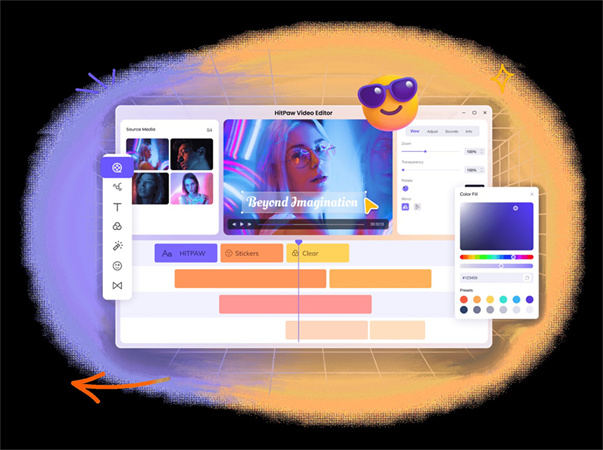
HitPaw Edimakor는 우리에게 어떤 이점을 제공할까요?
HitPaw Edimakor는 콘텐츠 제작자의 다양한 요구를 충족시키는 수많은 이점을 제공합니다:
- HitPaw Edimakor의 직관적인 인터페이스는 사용자가 쉽게 탐색하고 다양한 편집 도구와 기능에 접근할 수 있도록 해줍니다.
- 사용자는 HitPaw Edimakor를 무료로 다운로드하여 상당한 재정적인 투자를 하지 않고도 강력한 편집 플랫폼에 접근할 수 있습니다.
- HitPaw Edimakor에서 사용되는 AI 기술을 접목하면 반복적인 작업을 자동화하고 동영상의 전반적인 품질을 향상시켜 편집 경험을 혁신적으로 변화시킵니다.
- VLLO와 달리, HitPaw Edimakor는 제한 없이 다양한 형식과 해상도로 동영상을 내보낼 수 있는 유연한 내보내기 옵션을 제공합니다.
HitPaw Edimakor 사용법
1 단계: 다운로드 및 설치하기
먼저, HitPaw 공식 웹 사이트로 이동하여 다운로드 섹션을 찾습니다. 그곳에서 제공된 지침에 따라 윈도우 또는 맥 컴퓨터에 HitPaw Edimakor 소프트웨어를 다운로드하여 설치합니다.
2 단계: 동영상 만들기
다음으로, ‘동영상 만들기’ 옵션을 선택해야 합니다. 그런 다음 소프트웨어의 미디어 라이브러리에서 미디어 파일을 가져와야 합니다.
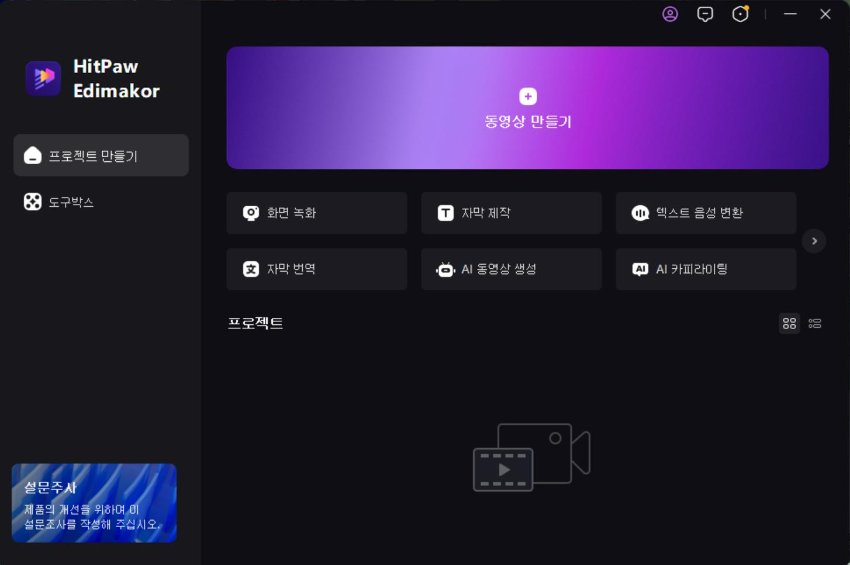
3 단계: 동영상 편집하기
이제 미디어가 가져와졌으니, 편집 과정에 뛰어들 차례입니다. HitPaw Edimakor의 다양한 편집 도구를 활용하여 동영상 프로젝트를 향상시키세요. 영상을 다듬고 자르기 위해 원하지 않는 부분을 제거하고 여러 클립을 부드럽게 합치며 효과, 텍스트 오버레이, 스티커, 음악을 적용합니다.
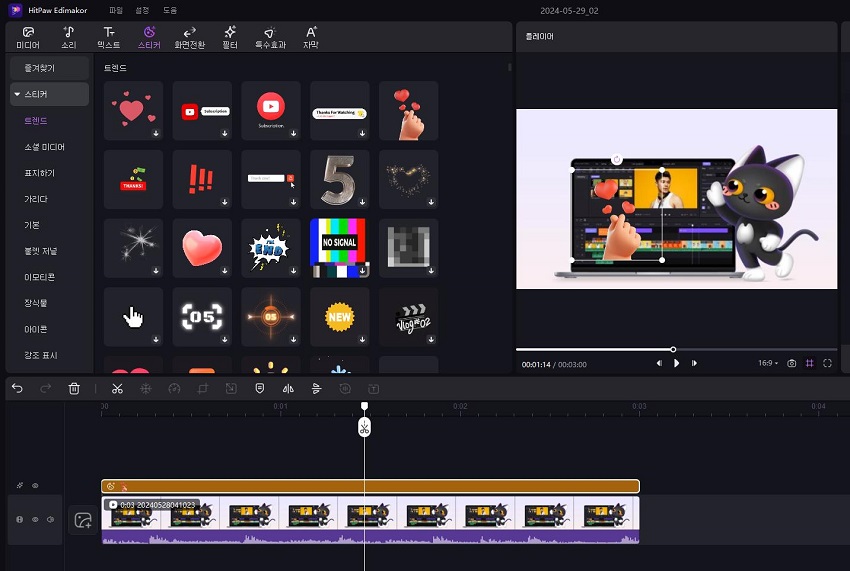
4 단계: 비디오 미리보기 및 내보내기
편집 과정이 완료되면 동영상을 미리보세요. 최종 결과물에 만족하셨다면, 동영상을 내보낼 차례입니다. 원하는 HitPaw Edimakor 내 내보내기 옵션으로 출력 형식, 해상도 및 품질 설정을 선택할 수 있습니다.

결론
콘텐츠 제작자들에게, 2024년에 vllo 동영상 편집기를 사용하여 동영상을 편집하는 방법을 배우게 된다면 창의적인 가능성을 넓힐 수 있는 길이 열릴 것입니다. 간단한 기능, 다양한한 편집 도구 및 사용자 친화적인 디자인으로 VLLO는 사용자가 모바일 기기에서 직접 창의력을 발휘할 수 있고 고품질 영상을 만들 수 있도록 도와줍니다. HitPaw Edimakor는 VLLO의 완벽한 대안입니다.





 HitPaw Edimakor
HitPaw Edimakor HitPaw Screen Recorder
HitPaw Screen Recorder



기사 공유하기:
제품 등급 선택:
김희준
편집장
새로운 것들과 최신 지식을 발견할 때마다 항상 감명받습니다. 인생은 무한하지만, 나는 한계를 모릅니다.
모든 기사 보기댓글 남기기
HitPaw 기사에 대한 리뷰 작성하기